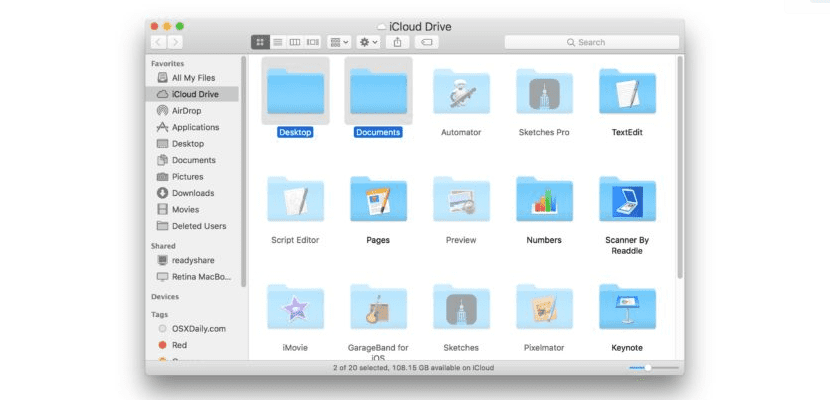
Fra El Capitan-versionen har vi muligheden for at synkronisere alle de filer, vi har i mapperne Dokumenter og skriveborde med iCloud. Det er et intuitivt og meget praktisk værktøj for alle dem, der arbejder på flere computere på samme tid, på samme måde som det indebærer at foretage en automatisk sikkerhedskopiering af alle de oplysninger, der findes i disse to mapper. Alt har dog sine ulemper. For eksempel, hvis du bruger store filer, såsom videoer, kan denne opgave være upraktisk og optage en stor del af din iCloud-hukommelseskapacitet. Derfor viser vi dig nu, hvordan du deaktiverer synkroniseringsindstillingen, så du kan overlade den til din smag.
Før du starter, Vi anbefaler, at du kontrollerer, om du har en sikkerhedskopi af de dokumenter, der er i disse mapper. Det er muligt, at du har slettet dem fra din Time Machine-sikkerhedskopi eller dit sikkerhedskopiprogram, da de allerede kopieres til iCloud, og du ikke har en sikkerhedskopi af dem.
En anden mulighed, som brugerne overvejer, er at ønske at dTænd for filsynkronisering, men opbevar filer lokalt på Mac, som vi gjorde før vi havde synkroniseringstjenester i skyen. For at gøre dette skal du kopiere alle filerne til en anden mappe, før du starter, eller oprette en til dette formål på følgende sti: Macintosh - Brugere - (aktiv bruger).
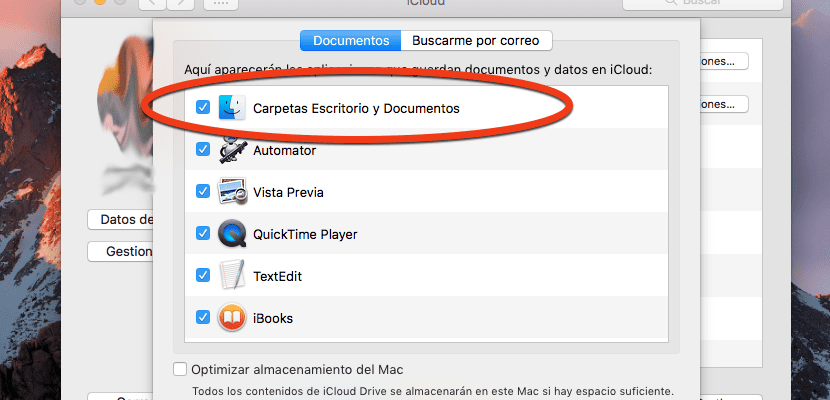
Når vi er bekræftet, lad os starte:
- Gå til Systempræferencer. Du kan få adgang til det fra Apple apple, fra Dashboard eller gennem Spotlight.
- Se efter ikonet iCloud. Klik på den.
- Se efter muligheden iCloud Drive og klik på knappen Indstillinger, som er til højre for iCloud Drive.
- Den første mulighed er Desktop- og dokumentmapper. Fjern det mærke, du er til venstre.
- En bekræftelsesmeddelelse vises. Bekræft handlingen.
På dette tidspunkt synkroniseres dine filer ikke længere, men de er stadig i iCloud, jeg har i tankerne, hvis du vil spare plads i din skytjeneste.